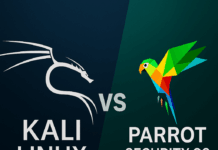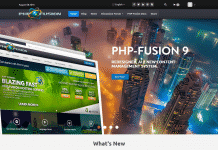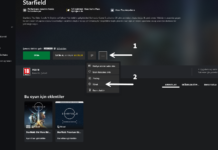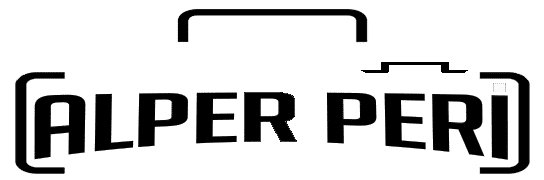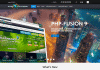Eski Bilgisayara Windows 11 Nasıl Kurulur? (TPM ve CPU Kısıtlaması Olmadan – 2025 Rehberi)
Ekim 2025 itibarıyla Microsoft, Windows 10 için güvenlik güncellemelerini sonlandırıyor. Bu, milyonlarca bilgisayarın siber tehditlere karşı savunmasız kalacağı anlamına geliyor. Çözüm, modern ve güvenli bir deneyim sunan Windows 11’e geçmek. Ancak birçok kullanıcı, “Bilgisayarım çok eski, Windows 11 desteklemiyor” hatasıyla karşılaşıyor.
Microsoft’un getirdiği katı donanım kısıtlamaları (TPM 2.0, Güvenli Önyükleme ve modern CPU gereksinimi) eski bilgisayarları resmi olarak devre dışı bırakıyor. Neyse ki, bu engelleri aşmanın güvenilir yolları var. Bu kapsamlı rehberde, teknik bilgi seviyeniz ne olursa olsun, eski bilgisayarınıza Windows 11’i nasıl ücretsiz kurabileceğinizi iki etkili yöntemle anlatacağız.
⚠️ ÖNEMLİ UYARI: VERİLERİNİZİ YEDEKLEYİN! Bu rehberdeki yöntemler Microsoft tarafından resmi olarak desteklenmemektedir. İşlemlere başlamadan önce, olası veri kayıplarına karşı tüm önemli dosyalarınızı harici bir disk, bulut depolama veya başka bir güvenli ortama mutlaka yedekleyin. Sorumluluk tamamen size aittir.
Eski Bilgisayarlara Windows 11 Nasıl Kurulur?

Windows 11 Neden Eski Bilgisayarlarda Çalışmıyor?
Teknik Engeller
Kurulum sırasında karşılaştığınız “Bu bilgisayar Windows 11 çalıştıramaz” hatasının temelinde üç teknoloji yatar:
- TPM 2.0 (Güvenilir Platform Modülü): Bu, anakartınızda bulunan fiziksel veya yazılımsal bir güvenlik yongasıdır. Şifreleme anahtarları gibi hassas verileri güvenli bir şekilde saklayarak fidye yazılımları gibi tehditlere karşı ek bir koruma katmanı sağlar. Çoğu 8. nesil Intel ve Ryzen 2000 serisi öncesi bilgisayarda bu yonga bulunmaz veya varsayılan olarak aktif değildir.
- Güvenli Önyükleme (Secure Boot): Bilgisayarınızın yalnızca Microsoft tarafından güvenilir olarak imzalanmış işletim sistemleriyle başlamasını sağlayan bir UEFI özelliğidir. Bu, önyükleme sırasında devreye giren zararlı yazılımları (rootkit) engeller.
- CPU Kısıtlaması: Microsoft, resmi olarak yalnızca belirli işlemci ailelerini destekler:
- Intel: 8. Nesil Core serisi (örn. i5-8xxx) ve sonrası.
- AMD: Ryzen 2000 serisi (örn. Ryzen 5 2600) ve sonrası.
- Bu kısıtlamanın nedeni, yeni nesil işlemcilerin sanallaştırma tabanlı güvenlik (VBS) gibi modern Windows 11 özelliklerini daha verimli çalıştırmasıdır.
Bu rehberdeki yöntemler, Windows 11 kurulum medyasını bu kontrolleri atlayacak şekilde düzenlemeye dayanır.
Eski Bilgisayara Windows 11 Nasıl Kurulur?
Yöntem 1: Rufus ile Tüm Kısıtlamaları Aşan Kurulum USB’si Oluşturma (Temiz Kurulum)
Bu yöntem, bilgisayarınıza format atarak sıfırdan, temiz bir Windows 11 kurmak isteyenler için en ideal ve kararlı çözümdür. Rufus adlı popüler ve güvenilir bir araç, tüm süreci sizin için basitleştirir.
Gerekli Malzemeler:
- Boş USB Bellek: En az 8 GB kapasiteli. (İçindeki tüm veriler silinecektir.)
- Windows 11 ISO Dosyası: Microsoft’un Resmi İndirme Sayfası‘ndan “Windows 11 Disk Görüntüsü (ISO) İndirme” bölümünü kullanarak indirin.
- Rufus Programı: Rufus’un Resmi Web Sitesi‘nden en son sürümünü indirin.
Adım Adım Kurulum USB’si Hazırlama:
- İndirdiğiniz Rufus programını çalıştırın ve hazırladığınız USB belleği bilgisayarınıza takın. Rufus, belleği “Aygıt” kısmında otomatik olarak tanıyacaktır.
- “Önyükleme seçimi” başlığının yanındaki “SEÇ” butonuna tıklayın ve indirdiğiniz Windows 11 ISO dosyasını seçin.
- Disk Bölüm Düzeni: Çoğu modern (son 10 yılda üretilmiş) bilgisayar için GPT olarak ayarlanmalıdır. Bilgisayarınız çok eskiyse ve UEFI yerine eski tip BIOS kullanıyorsa MBR seçeneğini deneyebilirsiniz. Emin değilseniz GPT ile başlayın.
- “BAŞLAT” düğmesine tıklayın. İşte sihirli an burası! Karşınıza “Windows Kullanıcı Deneyimi” başlıklı bir pencere çıkacak.
- Bu pencerede aşağıdaki seçeneklerin işaretli olduğundan emin olun:
4GB+ RAM, Güvenli Önyükleme(Secure Boot) ve TPM 2.0 gereksinimini kaldırın: Bu, eski bilgisayarlar için donanım denetimini devre dışı bırakan en önemli seçenektir.Çevrimiçi Microsoft hesabı gereksinimini kaldırın (İsteğe Bağlı): Bu seçeneği işaretlerseniz, kurulum sırasında sizi Microsoft hesabıyla oturum açmaya zorlamadan yerel bir kullanıcı hesabı oluşturabilirsiniz. Şiddetle tavsiye edilir.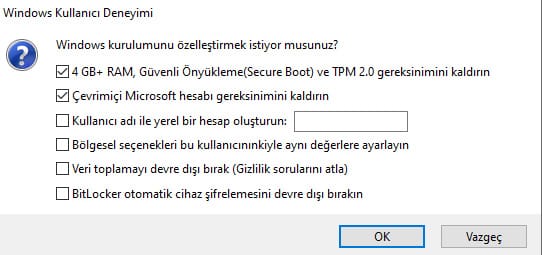
Rufus windows 11 ayarları
- “Tamam” butonuna tıkladıktan sonra, USB belleğin içindeki tüm verilerin silineceğine dair bir uyarı alacaksınız. Onaylayarak devam edin.
- Rufus, ISO dosyasını USB belleğe yazacak ve gerekli tüm yamaları uygulayacaktır. İşlem tamamlandığında “DURUM” çubuğu yeşil renkte “HAZIR” olarak görünecektir.
Artık Windows 11 kurmaya hazır, evrensel bir kurulum medyanız var. Bu USB’yi bilgisayarınıza takıp BIOS/UEFI ayarlarından USB ile başlatarak temiz kurulumu yapabilirsiniz.
Yöntem 2: CMD Komutu ile Mevcut Sistemi Yükseltme (Dosyalarınızı Koruyarak)
Bu yöntem, mevcut Windows 10’unuzu, tüm dosyalarınızı, programlarınızı ve ayarlarınızı koruyarak doğrudan Windows 11’e yükseltmek için mükemmeldir. Format atma veya USB hazırlama derdi olmadan, tek bir komutla işlemi başlatabilirsiniz.
Gerekli Malzemeler:
- Windows 11 ISO Dosyası: Yöntem 1’de belirtildiği gibi Microsoft’un resmi sitesinden indirin.
Adım Adım Yükseltme Talimatları:
- ISO Dosyasını Bağlayın (Mount Edin): İndirdiğiniz Windows 11 ISO dosyasına sağ tıklayın ve açılan menüden “Bağla” (Mount) seçeneğine tıklayın. Bu işlem, ISO dosyasını sanki bilgisayarınıza bir DVD takmışsınız gibi sanal bir sürücü olarak açar.
- Sanal Sürücüyü Açın: “Bu Bilgisayar”a gidin. Orada yeni oluşturulmuş bir DVD sürücüsü (örneğin,
E:) göreceksiniz. Bu sürücüye çift tıklayarak içeriğini açın. - Komut İstemi’ni (PowerShell ya da CMD) Açın: Sürücü içeriği açıkken, Dosya Gezgini’nin en üstündeki adres çubuğuna (örn.
E:\) bir kez tıklayın. Adres çubuğu mavi renkle seçiliyken klavyenizdencmdyazıpEntertuşuna basın ya da sağ tıklayıp “Terminalde Aç” veya PowerShell penceresini burada aç seçeneğine tıklayın. - Sihirli Komutu Girin: Açılan komut istemi penceresine aşağıdaki komutu aynen yazın veya kopyalayıp yapıştırın ve
Enter‘a basın:setup /product server- Bu Komut Ne İşe Yarar? Bu komut, kurulum programına “Ben normal bir Windows değil, bir Windows Server sürümü kuruyorum” mesajı verir. Windows Server sürümlerinin donanım gereksinimleri daha esnek olduğundan, kurulum programı TPM, CPU ve Güvenli Önyükleme denetimlerini atlar. Merak etmeyin, sonuçta normal Windows 11 kurulacaktır.
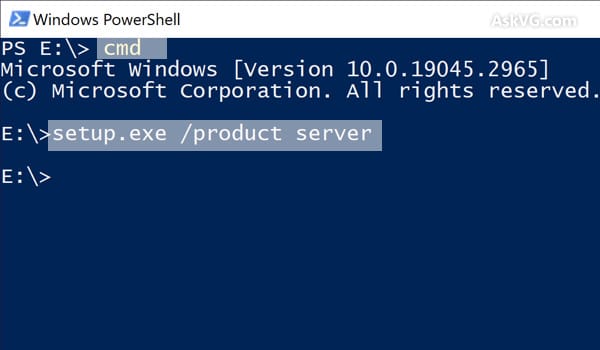
windows-11-kurulumu
- Bu Komut Ne İşe Yarar? Bu komut, kurulum programına “Ben normal bir Windows değil, bir Windows Server sürümü kuruyorum” mesajı verir. Windows Server sürümlerinin donanım gereksinimleri daha esnek olduğundan, kurulum programı TPM, CPU ve Güvenli Önyükleme denetimlerini atlar. Merak etmeyin, sonuçta normal Windows 11 kurulacaktır.
- Kurulumu Başlatın: Birkaç saniye sonra, başlığında “Windows Server Kurulumu” yazan mavi bir kurulum ekranı açılacaktır. “İleri” diyerek devam edin. Lisans sözleşmesini kabul edin.
- En Kritik Adım: “Saklanacakları seçin” ekranına geldiğinizde, “Kişisel dosyaları ve uygulamaları sakla” seçeneğinin işaretli olduğundan emin olun. Bu, verilerinizin silinmemesini garanti eder.
- “Yüklemeye Hazır” ekranında “Yükle” butonuna tıklayın. Bilgisayarınız birkaç kez yeniden başlayacak ve süreç tamamlandığında, tüm dosyalarınız ve programlarınız yerli yerinde dururken sizi yepyeni bir Windows 11 masaüstü karşılayacak.
Hangi Yöntemi Seçmelisiniz?
Sıkça Sorulan Sorular (SSS)
Soru: Bu yöntemler güvenli mi? Riskleri nelerdir?
Cevap: Yöntemler genel olarak güvenlidir ve binlerce kişi tarafından kullanılmaktadır. Ancak resmi olmayan yollar oldukları için %100 kararlılık garantisi yoktur. En büyük risk, gelecekteki büyük Windows 11 özellik güncellemelerinin yüklenememesi olabilir. Güvenlik güncellemeleri genellikle sorunsuz alınır.
Soru: Desteklenmeyen bir bilgisayarda Windows 11 performansı nasıl olur?
Cevap: Performans, bilgisayarınızın donanımına (özellikle SSD yada NVME disk olup olmamasına) bağlıdır. Çoğu kullanıcı, Windows 10’a kıyasla belirgin bir yavaşlama yaşamaz. Ancak çok eski sistemlerde arayüz animasyonlarında hafif takılmalar görülebilir.
Soru: Kurulumdan sonra Windows 11 güncellemelerini alabilecek miyim?
Cevap: Evet, aylık güvenlik güncellemelerini (Windows Update) sorunsuz bir şekilde alabilirsiniz. Ancak Microsoft, gelecekteki büyük sürüm güncellemelerini (örn. 25H2’den 26H2’ye geçiş) engelleyebilir.
Artık “Bilgisayarım eski” bahanesine sığınmanıza gerek yok. Windows 10’un yaklaşan destek sonu öncesinde, bu rehberdeki basit ve etkili yöntemlerle bilgisayarınızı güvenli ve modern bir işletim sistemine kavuşturabilirsiniz. İster temiz bir başlangıç için Rufus’u, ister kolay bir geçiş için CMD komutunu seçin; Windows 11’in sunduğu yenilikleri deneyimlemek için daha fazla beklemeyin ve beni takip etmeye devam edin 😉